内容介绍
要查看Chrome浏览器页面加载过程中触发的事件,您可以使用开发者工具中的“Network”面板。以下是具体步骤:

具体步骤
1.打开Chrome浏览器并访问您想要分析的网页。
2.按下F12键或右键点击页面选择“检查”,以打开开发者工具。
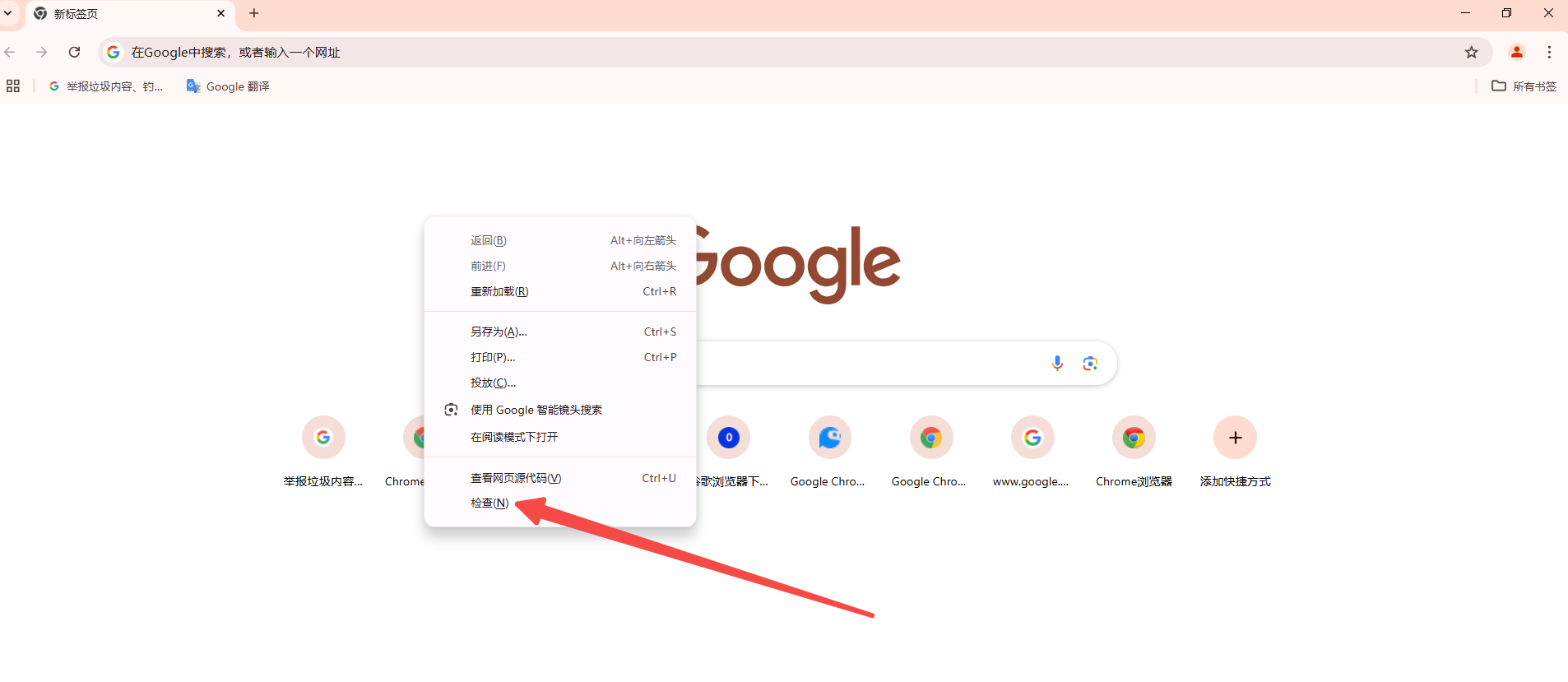
3.在开发者工具中,点击顶部的“Network”标签。
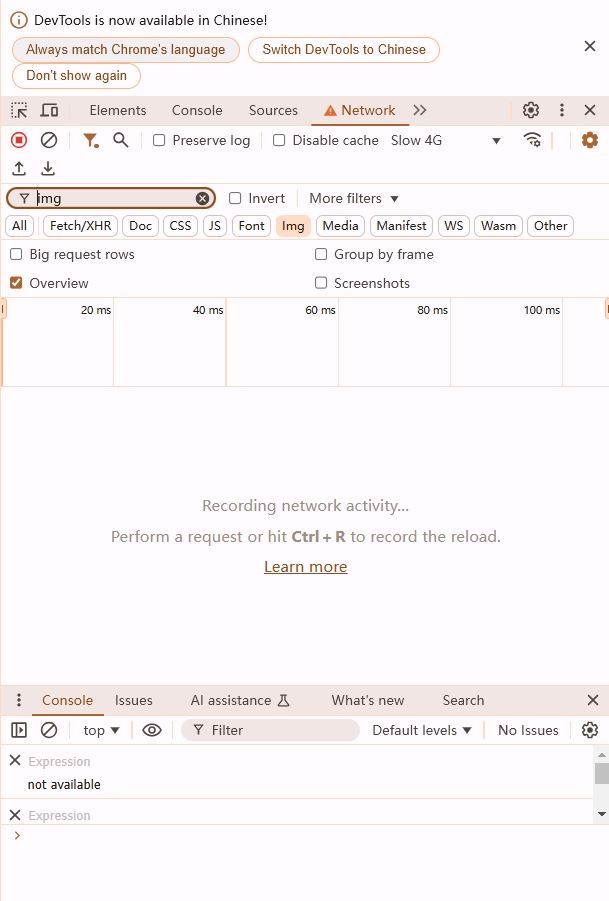
4.刷新页面(按F5或点击浏览器上的刷新按钮),这将开始捕获网络活动。
5.在“Network”面板中,您可以看到所有加载的资源以及它们的状态、类型、大小等信息。
6.点击任何一个资源,您可以看到该资源的详细信息,包括Headers、Preview、Response等。
7.如果您想查看特定类型的事件,可以使用过滤器来筛选结果。例如,只显示JS文件,可以在过滤器中输入`js`。
8.对于更深入的分析,您可以点击某个请求,然后查看其“Timings”选项卡,这里会显示请求的各个阶段的时间线,包括DNS查询时间、TCP连接时间、发送请求时间等。
9.如果需要进一步调试JavaScript代码,可以转到“Sources”面板,设置断点并进行单步执行。
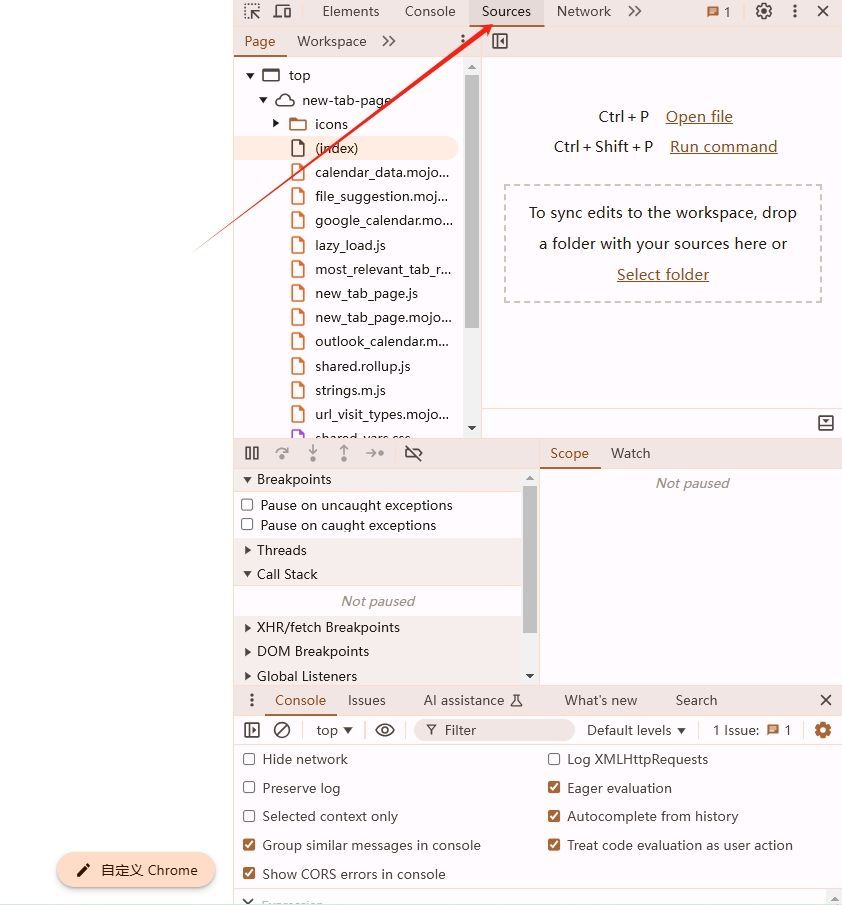
通过以上步骤,您可以详细了解页面加载过程中发生的各种事件和性能瓶颈。希望这对您有所帮助!如果有其他问题或需要进一步的指导,请随时告诉我。
继续阅读
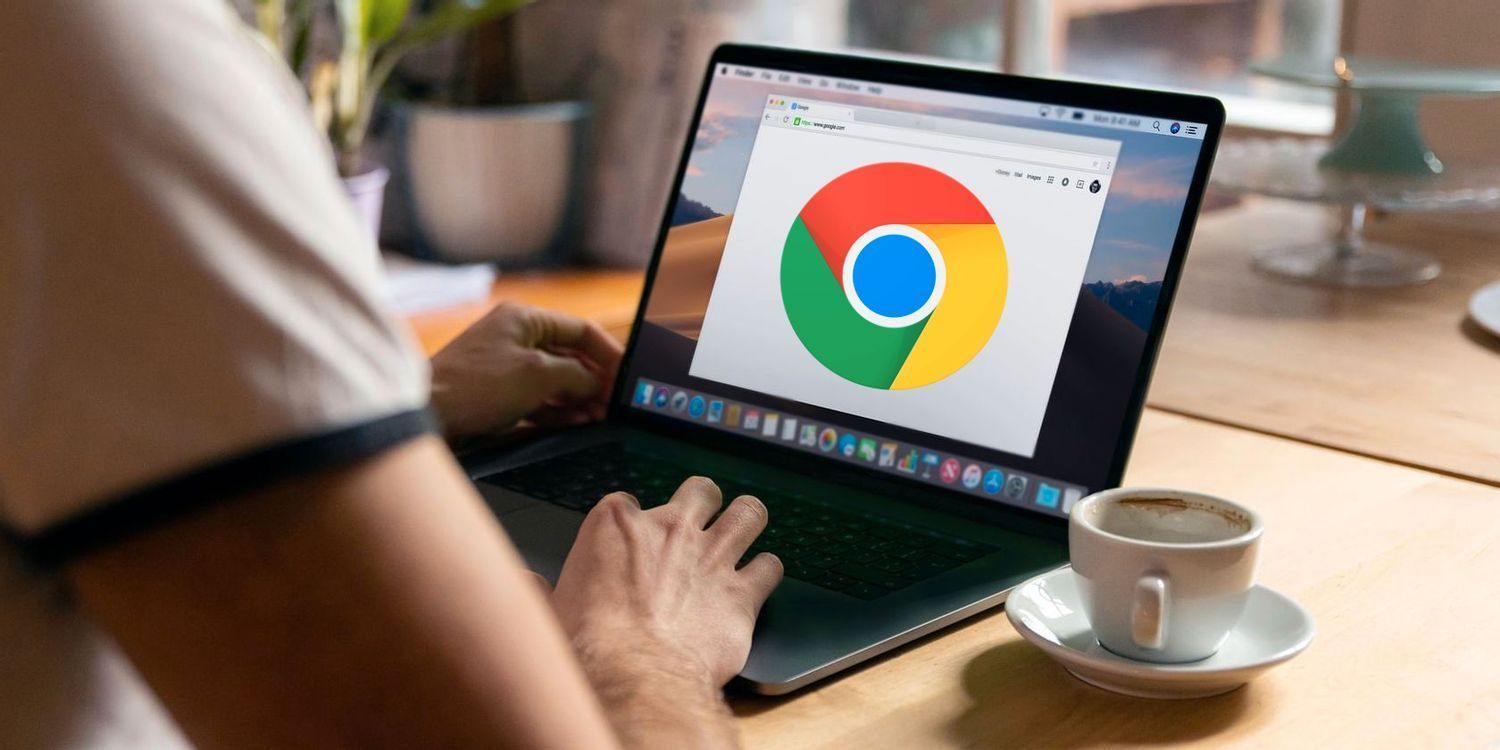
介绍在Chrome浏览器中如何对网站存储的数据进行查看、删除和管理,维护浏览器性能。
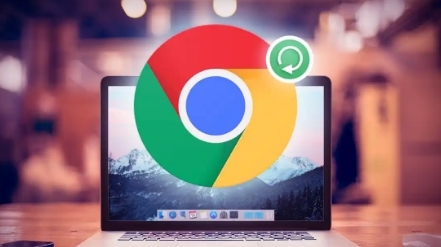
探索如何通过调整谷歌浏览器的字体和语言设置,打造个性化的浏览体验。
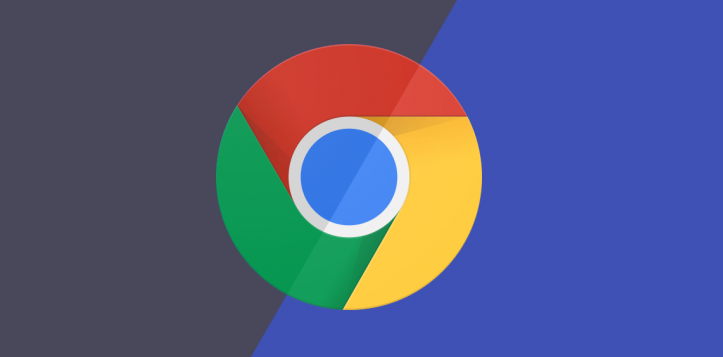
学习如何在Chrome浏览器中加速网页字体加载的技巧,包括字体优化、异步加载和缓存策略等。
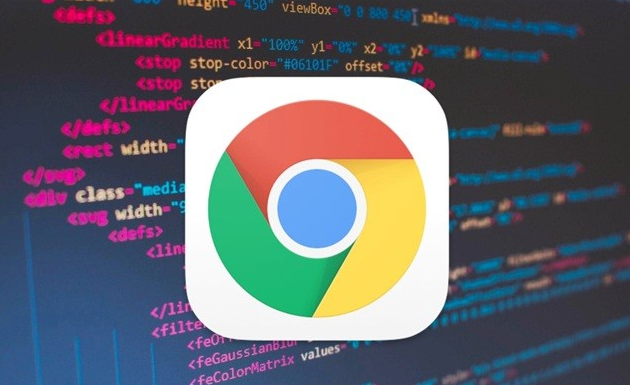
通过管理用户数据、浏览历史、表单和密码等内容,Chrome浏览器可以提供个性化浏览体验,并保护用户隐私,提升整体体验。
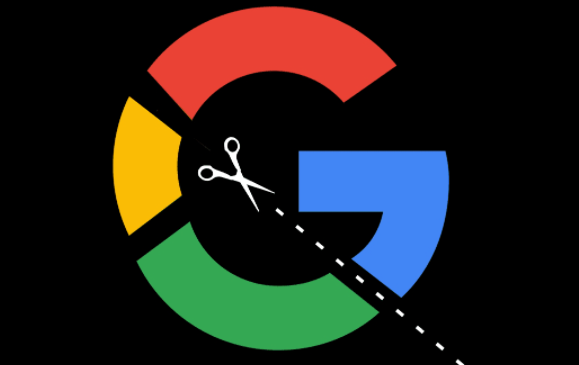
谷歌浏览器加强HTML5兼容性,提升网页加载性能,增强多媒体展示效果,优化用户浏览体验。

探索如何在谷歌浏览器中启用密码同步选项,方便跨设备管理密码,提升密码的安全性和便捷性,保障个人信息安全。










